इंटरनेट के विकास के साथ, वायरस अधिक से अधिक उपयोगकर्ताओं को परेशान करने लगे। यदि पहले वे "हानिरहित" कार्यक्रम थे, एक विशिष्ट नेटवर्क में एक विशिष्ट उद्देश्य के साथ वितरित किए गए थे, तो अब यह हमला, जो हर जगह है। एक दुर्लभ वायरस ऑपरेटिंग सिस्टम को गंभीर नुकसान पहुंचा सकता है, लेकिन इसके प्रदर्शन और प्रदर्शन को खराब कर सकता है, या बस अपरिवर्तनीय रूप से कुछ, कभी-कभी बहुत महत्वपूर्ण फाइलों को खराब कर सकता है - यह आसान है। आपके कंप्यूटर को वायरस से साफ करने के कई तरीके हैं। हम इस समस्या के सबसे सरल और सबसे प्रभावी समाधानों पर ध्यान केंद्रित करेंगे।

यह आवश्यक है
- 1-2 कंप्यूटर
- एंटीवायरस सॉफ्टवेयर
- विंडोज डिस्क (लाइव सीडी या मूल)
अनुदेश
चरण 1
सबसे सरल और सबसे महत्वपूर्ण चीज से शुरू करें - एक एंटीवायरस स्थापित करें। ऑपरेटिंग सिस्टम को इंस्टॉल करने के तुरंत बाद ऐसा करना बेहतर है, लेकिन अगर यह कदम नहीं उठाया गया है, तो अभी करें। एंटीवायरस का चुनाव आपका है। मूल नियम यह है कि स्कैनिंग के दौरान आपका कंप्यूटर किसी भी नेटवर्क से डिस्कनेक्ट होना चाहिए, खासकर इंटरनेट से। ऐसा करने का सबसे आसान तरीका सभी पावर कॉर्ड को हटाना और वायरलेस एडेप्टर को अक्षम करना है, लेकिन आप प्रत्येक कनेक्शन को मैन्युअल रूप से अक्षम भी कर सकते हैं।
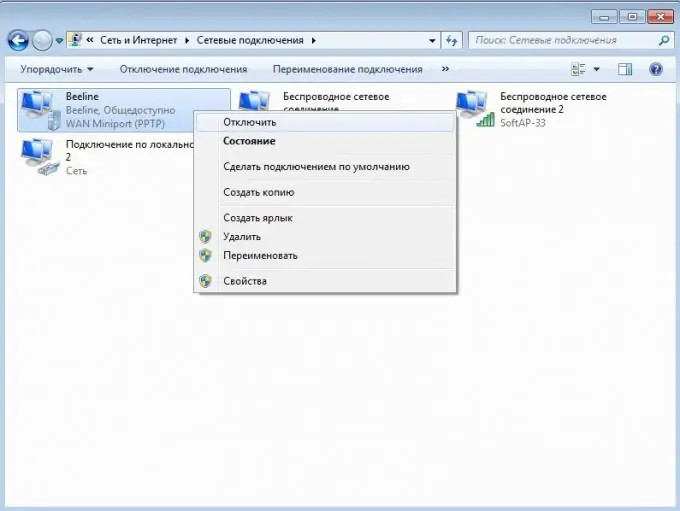
चरण दो
अपने कंप्यूटर को रिबूट करें और सुरक्षित मोड (बूट समय पर F8) दर्ज करें। प्रीइंस्टॉल्ड एंटीवायरस चलाएँ और आइटम "स्थानीय ड्राइव स्कैन करें" ढूंढें। स्कैन सेट करते समय, अपनी ज़रूरत की सभी वस्तुओं के लिए बॉक्स चेक करें। मुख्य संक्रमित वस्तुओं के साथ क्रियाएं हैं। "स्वचालित रूप से कीटाणुरहित" और "यदि कीटाणुशोधन विफल हो जाता है तो संगरोध" का चयन करें।
स्कैन पूरा होने की प्रतीक्षा करें। आपके पीसी की शक्ति और आपकी हार्ड ड्राइव के आकार के आधार पर इस प्रक्रिया में 30 मिनट से लेकर कई घंटे तक का समय लगेगा। अब रिबूट करें और एक स्वच्छ प्रणाली का आनंद लें।

चरण 3
कभी-कभी सिस्टम इतना संक्रमित हो जाता है कि वह खुद को ठीक नहीं कर पाता है, और कभी-कभी यह एंटीवायरस स्थापित करने की भी अनुमति नहीं देता है। ऐसे में आपको दूसरे कंप्यूटर की जरूरत पड़ेगी।
सिस्टम यूनिट से संक्रमित हार्ड ड्राइव को हटा दें और इसे दूसरे पीसी से कनेक्ट करें। अब चरण 2 दोहराएं।

चरण 4
किसी और के पीसी से सिस्टम को डिसइंफेक्ट करने के बाद, हो सकता है कि आपने ओएस वर्किंग फाइलों को गंभीर रूप से क्षतिग्रस्त कर दिया हो। इसलिए, इसके स्थिर संचालन के लिए, कई "लाइव सीडी" डिस्क में से एक का उपयोग करना सबसे अच्छा है जो सिस्टम को उसके मूल स्वरूप में पुनर्स्थापित करने में मदद करता है। विंडोज 7 के मामले में, यह मूल इंस्टॉलेशन डिस्क है। इसे ड्राइव में डालें और पीसी चालू करें। सिस्टम पुनर्स्थापना का चयन करें और नवीनतम पुनर्स्थापना बिंदु का चयन करें।







